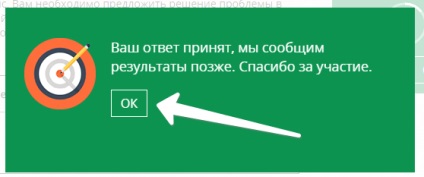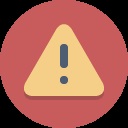
1. Actualizarea browser-ului la o versiune stabilă
Când utilizați resursa, utilizați browserele actualizate la ultima versiune stabilă.
Cum să actualizați browserul dvs.? Alegeți din lista de mai jos numele browserului și faceți clic pe link-ul cu instrucțiunea.
2. Cum să creați un profil pe site?
Puteți crea un profil pe site în două moduri:
Pe site găsim și alegeți butonul "ENTER" (în colțul din dreapta sus al paginii site-ului).
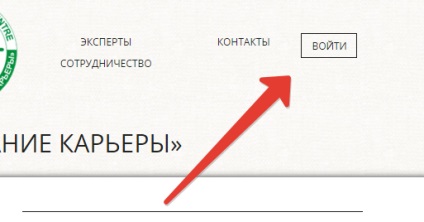
Apăsăm pe butonul "ÎNREGISTRARE"
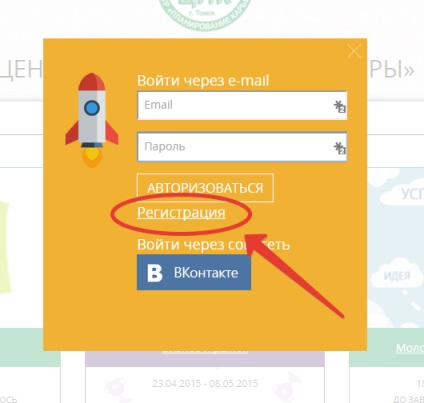
Formularul de înregistrare de pe site se va deschide. Completați câmpurile obligatorii (un exemplu este prezentat în imaginea de mai jos). După completare, faceți clic pe butonul "ÎNREGISTRARE" din partea de jos a paginii.
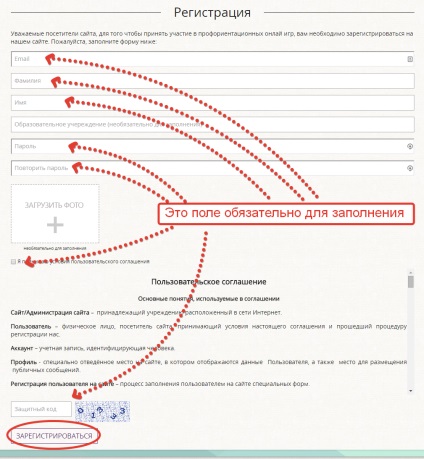
ATENȚIE!
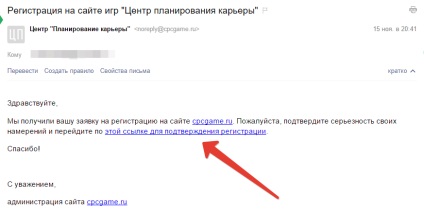
După ce deschideți o scrisoare de pe site-ul jocului și urmăriți link-ul din scrisoare, accesați automat profilul dvs. personal pe site-ul cpcgame.ru
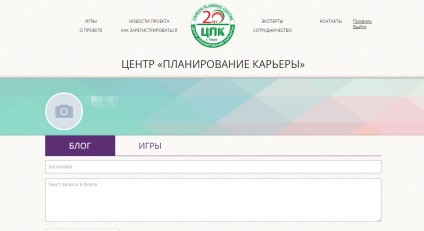
Felicitări! Profilul pentru site-ul jocului este gata.
ATENȚIE!
Pe site găsim și alegeți butonul "ENTER" (în colțul din dreapta sus al paginii site-ului).
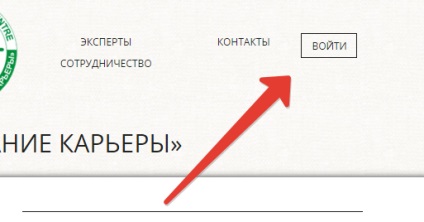
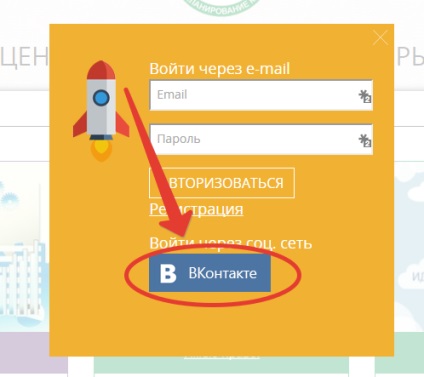
Verificăm ce informații solicită site-ul cpcgame și faceți clic pe "RESOLVE"
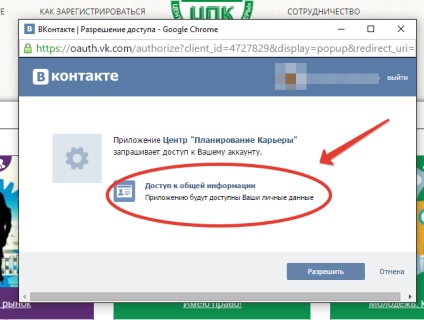
După ce faceți clic pe butonul "RESOLVE". Puteți accesa automat noul dvs. profil pe cpcgame.ru
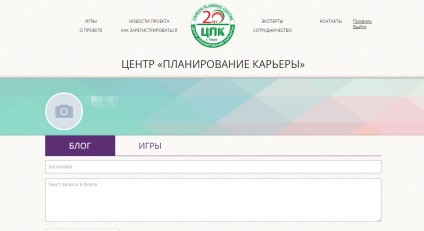
Felicitări! Profilul pentru site-ul jocului este gata.
După înregistrarea pe site, profilul dvs. va fi afișat numai după înregistrarea pe joc
Pe site găsim și alegeți butonul "ENTER" (în colțul din dreapta sus al paginii site-ului).
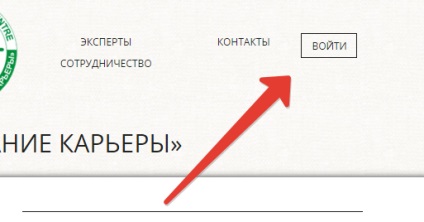
Dacă ați creat un profil prin "În contact". atunci trebuie să faceți clic pe butonul corespunzător (exemplul este prezentat în imaginea de mai jos).
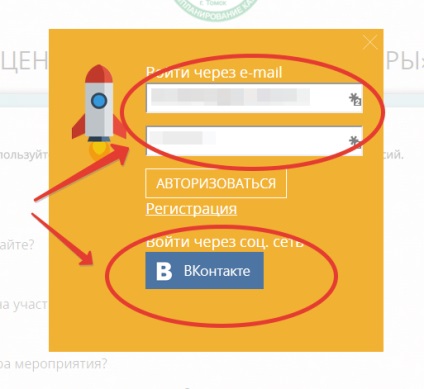
4. Cum mă înregistrez pentru joc?
Pe site găsim și alegeți butonul "ENTER" (în colțul din dreapta sus al paginii site-ului).
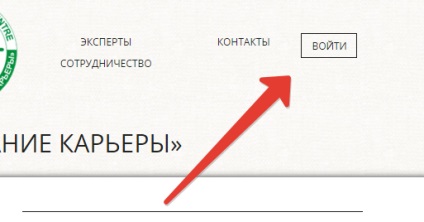
După conectare, browserul vă va redirecționa către profilul dvs. personal.
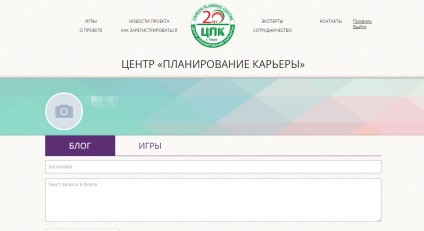
Am ales "GAMES"
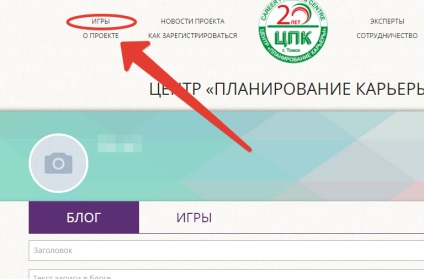
Apoi ajungem la pagina tuturor jocurilor de pe site-ul de jocuri. Pentru o căutare convenabilă, filtram jocurile (un exemplu este prezentat în imaginea de mai jos) și găsiți jocul cu o înregistrare deschisă (banner galben).
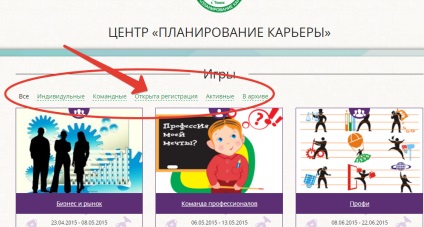
Odată ce am găsit jocul de care avem nevoie, faceți clic pe butonul "MAI MULTE DETALII"
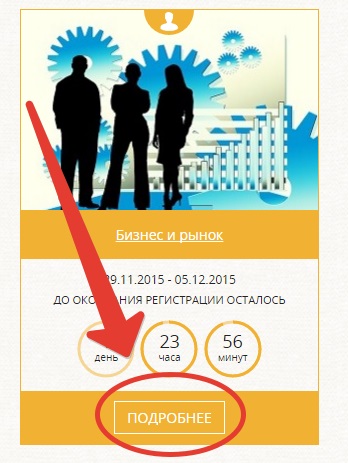
Pe site-ul jocului există două tipuri de jocuri: echipă și individuală. Să luăm în considerare ambele variante mai detaliate:
Înregistrarea pentru tipul de joc de echipă
Înregistrarea pentru un tip de joc individual
După ce faceți clic pe butonul "READ MORE", ajungem la joc cu un comentariu. Puteți să vă înregistrați accesând partea de jos a paginii. Apăsăm pe butonul "TO RECORD ON THE GAME"
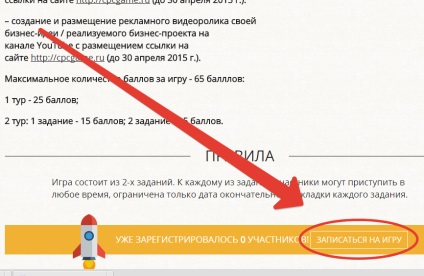
Făcând clic pe butonul "REGISTER ON GAME", puteți alege două opțiuni:
1) Înregistrarea unei noi echipe (vom veni cu un nume)
2) Alăturați-vă unei echipe existente
Alegeți elementul de care avem nevoie și faceți clic pe butonul "SAVE" (un exemplu al imaginii de mai jos)
După ce faceți clic pe butonul "SAVE", apare un mesaj despre înregistrarea reușită în joc și despre data de începere a jocului
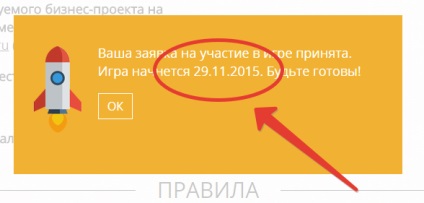
Felicitări! Te-ai înscris pentru joc. Așteptați data specificată și câștigați!
După ce faceți clic pe butonul "READ MORE", ajungem la joc cu o descriere. Puteți să vă înregistrați accesând partea de jos a paginii. Apăsăm pe butonul "TO RECORD ON THE GAME"
După ce faceți clic pe butonul "PLAY ON GAME", veți primi un mesaj despre înregistrarea reușită în joc și data de începere a jocului
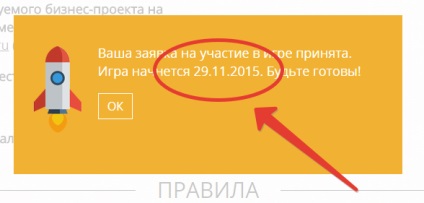
Felicitări! Te-ai înscris pentru joc. Așteptați data specificată și câștigați!
5. Cum pot verifica că sunt înregistrat la joc?
Pe site găsim și alegeți butonul "ENTER" (în colțul din dreapta sus al paginii site-ului).
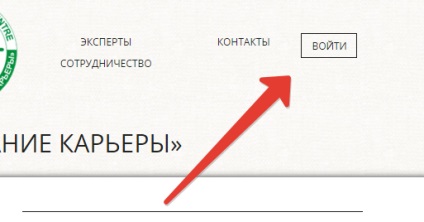
După conectare, browserul vă va redirecționa către profilul dvs. personal. Faceți clic pe secțiunea "JOCURI". Jocul pentru care ați aplicat trebuie să fie afișat în această secțiune. Portalul galben afișează jocuri pentru care înregistrarea este deschisă. Ecranul verde afișează jocuri active pentru care sarcinile sunt deschise. (exemplu imaginea de mai jos). Purple afișează jocuri finalizate.
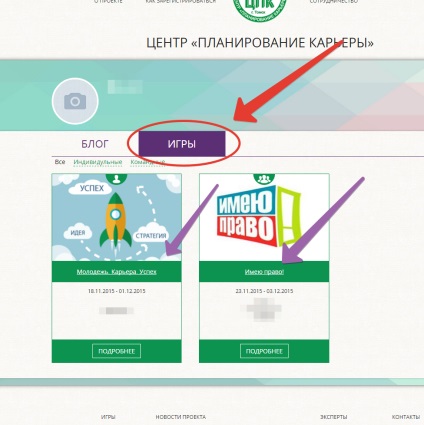
Pe site găsim și alegeți butonul "ENTER" (în colțul din dreapta sus al paginii site-ului).
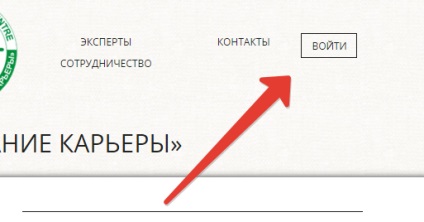
După conectare, browserul vă va redirecționa către profilul dvs. personal. Faceți clic pe secțiunea "JOCURI". Ecranul verde afișează jocuri active pentru care sarcinile sunt deschise. Faceți clic pe butonul "CITIȚI MAI MULTE". (exemplul imaginii de mai jos)
După ce faceți clic pe butonul "CITIȚI MAI MULTE", ne cunoaștem poziția principală a jocului și mergem în partea de jos a paginii. Veți vedea turneele acestui joc (de exemplu, în imaginea de mai jos). Citiți cu atenție sarcina, apăsați butonul "RESET".
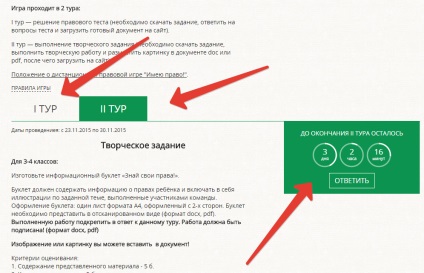
În funcție de tipul de răspuns, sarcina va fi oferită. Să analizăm în detaliu toate răspunsurile:
Introduceți răspunsul "C deschis"
Tipul de sarcină sub forma unui test. Este necesar să răspundeți la sarcina de testare și apăsați butonul "RESPONSE" (exemplu în imaginea de mai jos) Notă! Testul poate fi rulat la timp. Nu întârzia răspunsul până în ultimele secunde!
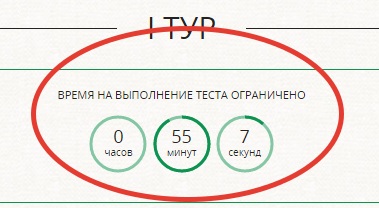
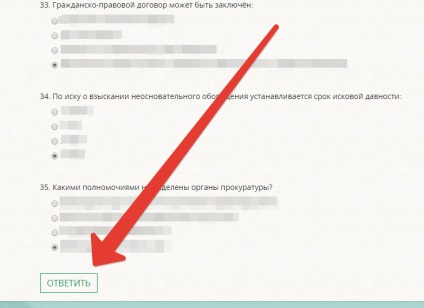
Tipul de locuri de muncă impune ca participantul va fi încărcat la materialul reticulat în formatul de documente, prezentări, pdf (un exemplu în imaginea de mai jos)
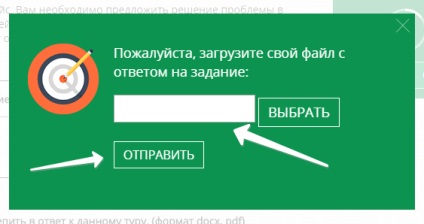
După o descărcare de succes a fișierului, va apărea un formular (un exemplu în imaginea de mai jos)